Si vous vous demandez comment envoyer un GIF sur Snapchat, c'est plus simple que vous ne le pensez. Envoyer des GIF sur Snapchat est une façon amusante et simple de vous exprimer ! Grâce à l'intégration de Snapchat avec GIPHY, vous pouvez accéder à une collection infinie de GIF animés qui correspondent à votre humeur ou qui ajoutent parfaitement du style à vos conversations.
Que ce soit via Chats ou Snaps, vous pouvez envoyer des GIF sur Snapchat pour célébrer la grande nouvelle d'un ami, réagir à quelque chose d'hilarant ou partager une blague interne. Lisez la suite pour apprendre comment envoyer un GIF sur Snapchat et rendre vos conversations encore plus amusantes !

Dans cet article
Partie 1. Comment ajouter et envoyer des GIF sur un Snap
Ajouter et envoyer des GIF sur Snap est une façon créative de rendre votre contenu plus attrayant et amusant. Si vous vous demandez comment envoyer des GIF sur Snapchat, le processus est simple mais amusant ! L'intégration de Snapchat avec GIPHY permet d'inclure rapidement et facilement des autocollants animés ou des GIF sur vos photos ou vidéos avant de les envoyer. Voici comment procéder étape par étape :
Étape 1. Lancez l'application Snapchat et appuyez sur l'écran de l'appareil photo pour prendre une photo ou enregistrer une vidéo pour votre Snap.
Étape 2. Après avoir capturé votre Snap, appuyez sur l'icône d'autocollant sur le côté droit de l'écran. Cela ressemble à un autocollant carré avec un coin plié.
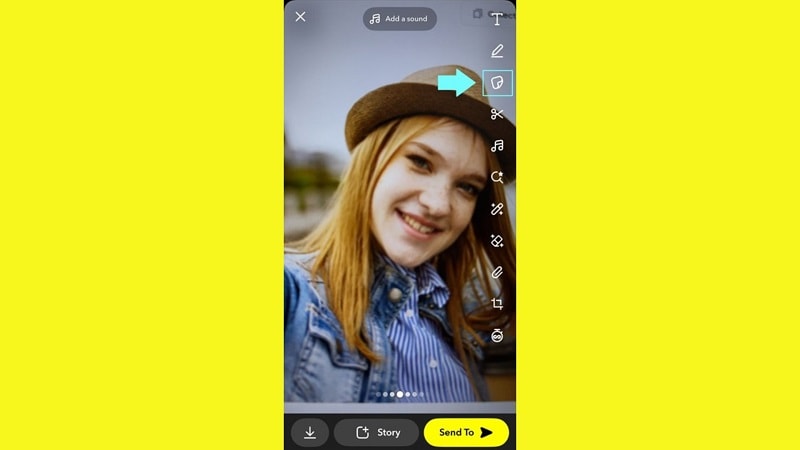
Étape 3. Dans le tiroir d'autocollants, saisissez un mot-clé dans la barre de recherche pour trouver le GIF parfait. Par exemple, saisissez « Vacances » pour parcourir les animations associées.
Étape 4. Faites défiler les options GIF et appuyez sur celui que vous aimez. Il sera automatiquement ajouté à votre Snap.
Étape 5. Une fois le GIF sur votre Snap, vous pouvez le pincer pour le redimensionner ou le faire glisser pour le positionner n'importe où sur l'écran. Faites-le pivoter en tournant deux doigts sur l'écran.
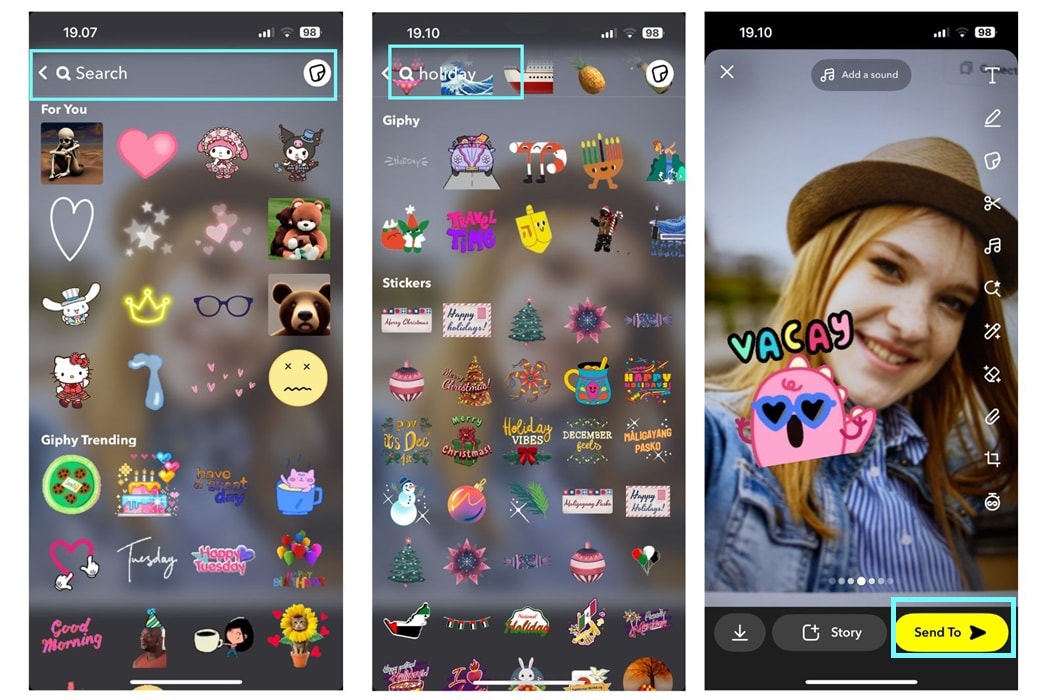
Étape 6. Lorsque vous êtes satisfait de votre Snap, appuyez sur le bouton Envoyer à dans le coin inférieur droit, choisissez votre destinataire et appuyez sur Envoyer.
Partie 2. Comment envoyer des GIF sur Snapchat Chat
En plus d'envoyer des GIF via votre Snap capturé, vous pouvez également envoyer des GIF via Snapchat Chat, une façon amusante d'ajouter du piquant à vos conversations. Vous vous demandez comment envoyer des GIF sur Snapchat ? C'est simple ! Avec l'intégration de GIPHY, vous pouvez facilement trouver et envoyer le GIF animé parfait qui correspond à votre humeur ou à votre message.
Suivez ces étapes simples pour envoyer des GIF dans le chat Snapchat :
Étape 1. Lancez l'application Snapchat et accédez à la section Chat. Sélectionnez une conversation ou démarrez-en une nouvelle en appuyant sur l'icône de chat dans le coin supérieur droit.
Étape 2. Cliquez sur l'option GIF, puis utilisez la barre de recherche pour trouver un GIF qui correspond à votre humeur. Tapez des mots-clés tels que « excité », « drôle » ou « anniversaire » pour explorer les GIF associés.
Étape 3. Appuyez sur le GIF que vous souhaitez utiliser et il apparaîtra automatiquement dans la barre de saisie du chat. Appuyez sur le bouton Envoyer pour le partager avec vos amis.
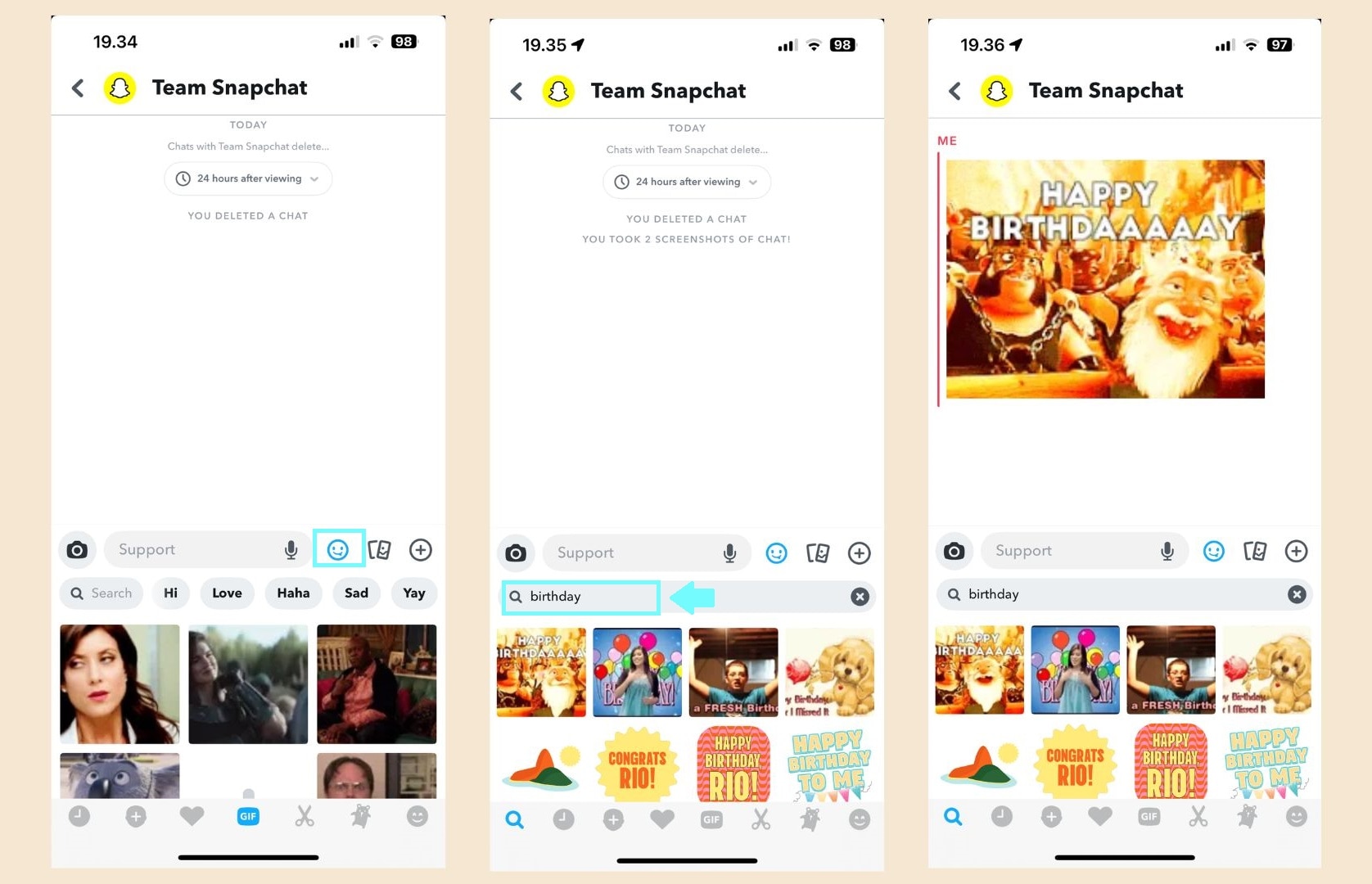
Si vous essayez d'envoyer un GIF créé par vous-même ou un fichier volumineux, vous risquez de rencontrer des limitations de taille sur Snapchat. Dans ce cas, vous pouvez compresser le GIF à l'aide d'outils tels que Advanced Compressor de Filmora. Il vous permet de réduire la taille des fichiers vidéos et GIF sans compromettre la qualité, les rendant ainsi compatibles avec Snapchat. Apprenez-en plus à ce sujet ici.
Partie 3. Comment créer des GIF personnalisés à envoyer sur Snapchat
Créer un GIF personnalisé ajoute une touche personnelle à votre expérience Snapchat. Cela rend vos messages plus attrayants et uniques. Que vous souhaitiez envoyer un clip amusant, une réaction qui capture parfaitement votre style ou un moment significatif, les GIF personnalisés offrent des possibilités créatives infinies. Voici comment les créer et les utiliser sur Snapchat !
Si vous êtes curieux de savoir comment créer vos propres GIF personnalisés, Wondershare Filmora pourrait être une excellente option pour créer vos GIF personnalisés pour Snapchat. Filmora propose une large gamme d'outils avancés et de fonctionnalités pratiques pour rendre le processus rapide et efficace :
- Exportation GIF facile : exportez directement des vidéos au format GIF avec une fréquence d'images et une résolution personnalisables.
- Outils d'édition avancés : ajoutez du texte, des filtres, des superpositions et des transitions pour améliorer vos GIF.
- Suivi de mouvement : mettez en surbrillance des éléments spécifiques de votre GIF pour une mise au point accrue.
- Effet d'écran vert : créez un GIF de qualité professionnelle avec un arrière-plan de votre choix.
- Bibliothèque d'effets intégrée : choisissez parmi une grande variété d'effets, d'animations et d'autocollants pour faire ressortir votre GIF.
Guide étape par étape pour créer des GIF personnalisés à envoyer sur Snapchat :
Étape 1 : Si Filmora n'est pas installé sur votre ordinateur, installez-le d'abord. Ensuite, ouvrez le logiciel et créez un nouveau projet.

Étape 2 : Importez le fichier multimédia que vous souhaitez utiliser pour votre GIF en cliquant sur le bouton Importer. Vous pouvez sélectionner une seule séquence vidéo ou d'images que vous souhaitez animer. Ensuite, faites glisser votre vidéo ou vos images vers la timeline.

Les GIF étant généralement courts, quelques secondes seulement, n'oubliez pas d'utiliser l'outil de découpage pour couper votre clip à la bonne longueur.
Étape 3 : Si vous préférez accélérer ou ralentir la vidéo pour un effet dramatique, cliquez simplement sur l'icône Vitesse et choisissez Vitesse uniforme. Vous pouvez ensuite définir la vitesse souhaitée.
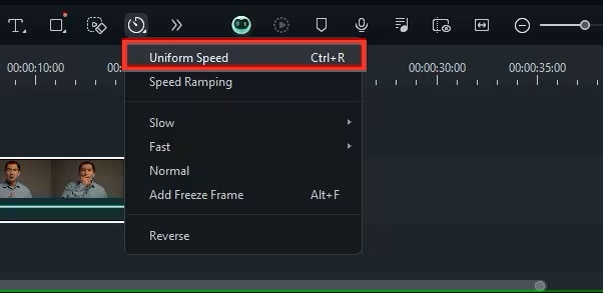
Étape 4 : Pour ajouter du contexte à votre GIF Snapchat, vous pouvez inclure du texte. Accédez au menu Titres, choisissez votre style de texte préféré et personnalisez-le dans le panneau Propriétés.
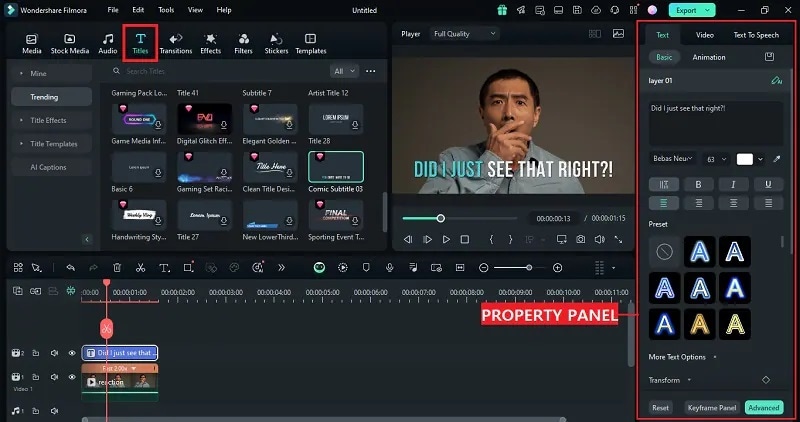
Étape 5 : Améliorez votre GIF Snapchat en sélectionnant le menu Effets, en choisissant un effet approprié et en l'ajoutant à la chronologie.
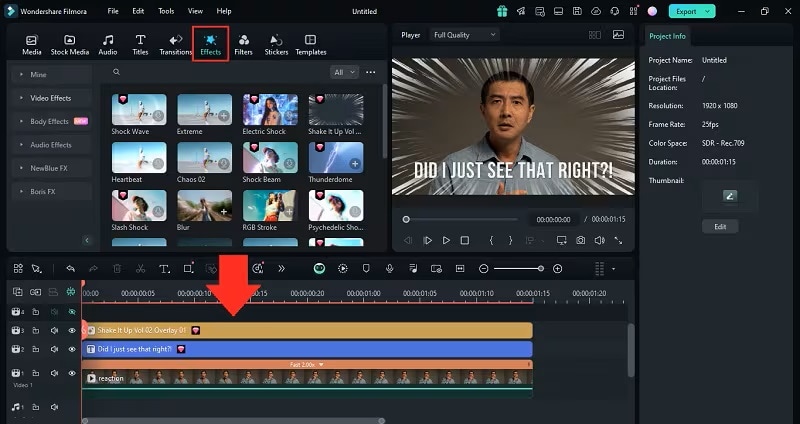
Étape 6 : lorsque vous êtes satisfait du résultat final, exportez votre projet au format GIF. Cliquez simplement sur le bouton Exporter en haut, sélectionnez GIF comme format de sortie, ajustez les paramètres tels que la résolution et la fréquence d'images si nécessaire, puis cliquez sur Exporter pour enregistrer votre GIF.
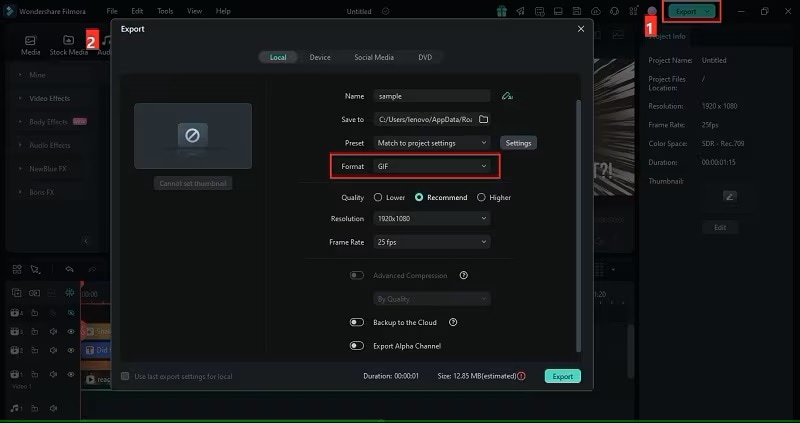
Étape 7 : Téléchargez le GIF personnalisé sur Snapchat
- Enregistrez le GIF personnalisé dans la pellicule de votre téléphone.
- Ouvrez Snapchat et capturez un Snap ou entrez dans une discussion.
- Utilisez l'outil Autocollant (via l'icône d'autocollant) pour télécharger le GIF depuis votre pellicule en tant qu'autocollant personnalisé.
Conclusion
L'envoi de GIF peut rendre les conversations plus amusantes et plus expressives, et l'envoi de GIF sur Snapchat en fait partie. Snapchat fournit des GIF auxquels vous pouvez accéder pour correspondre parfaitement à votre humeur. Les GIF peuvent également être utilisés pour célébrer les différents moments que vous souhaitez partager.
Dans cet article, nous avons expliqué comment envoyer un GIF sur Snapchat. En commençant par l'envoi de votre Snap capturé, via le chat sur Snapchat à vos amis, et jusqu'au plus excitant, la création de vos GIF personnalisés à l'aide de Filmora pour les envoyer sur Snapchat. En créant et en envoyant des GIF personnalisés sur Snapchat, vous pouvez améliorer votre communication et rendre vos conversations vraiment uniques !



 Sécurité 100 % vérifiée | Aucun abonnement requis | Aucun logiciel malveillant
Sécurité 100 % vérifiée | Aucun abonnement requis | Aucun logiciel malveillant

